Rumah >masalah biasa >Bagaimana untuk menukar kadar bingkai kamera iPhone anda
Bagaimana untuk menukar kadar bingkai kamera iPhone anda
- WBOYWBOYWBOYWBOYWBOYWBOYWBOYWBOYWBOYWBOYWBOYWBOYWBke hadapan
- 2023-04-28 08:40:086578semak imbas
Cara Menukar Kadar Bingkai Video Kamera pada iPhone dan iPad
Bertukar kepada kadar bingkai yang berbeza untuk rakaman video adalah lebih mudah daripada yang anda fikirkan. Tidak kira model iPhone atau iPad yang anda miliki, anda boleh mengikuti langkah ini.
- Pergi ke Tetapan daripada skrin Utama iPhone atau iPad anda.

- Dalam menu tetapan, tatal ke bawah dan ketik "Kamera" untuk mengakses tetapan kamera peranti anda.
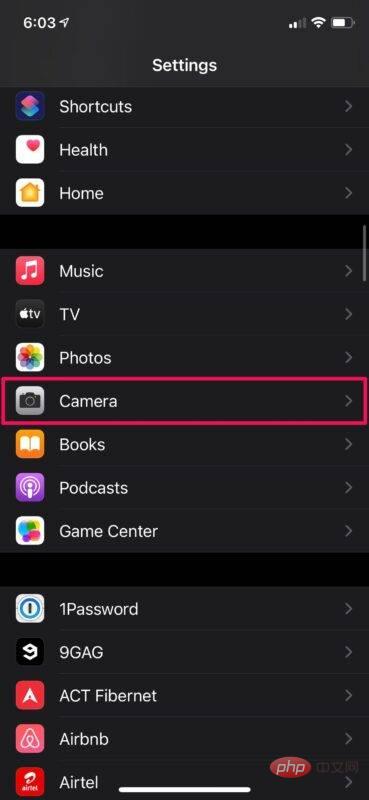
- Di sini, pilih “Rakam Video” yang terletak betul-betul di bawah format, seperti yang ditunjukkan dalam tangkapan skrin di bawah.
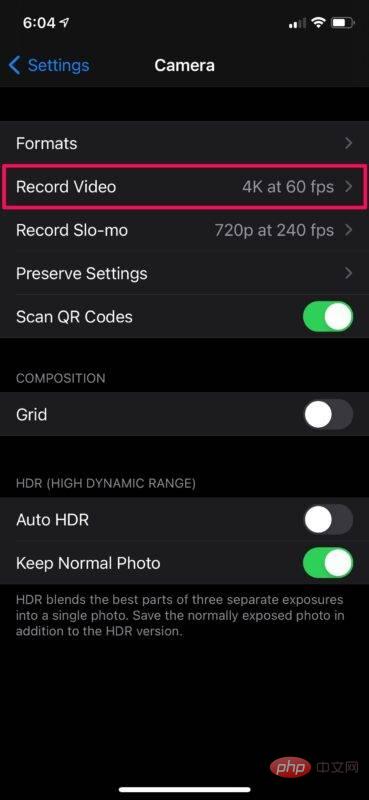
- Kini anda akan dapat memilih kadar bingkai serta resolusi yang anda mahu merakam video.
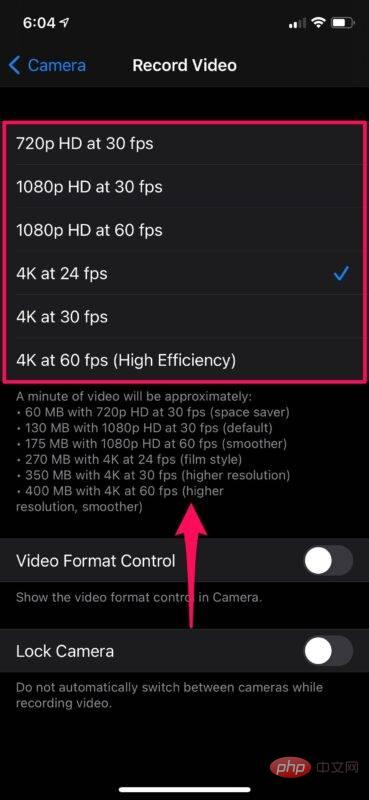
- Begitu juga, anda juga boleh menukar kadar bingkai video gerak perlahan. Klik "Rekod Pergerakan Perlahan" untuk mengakses tetapan ini.
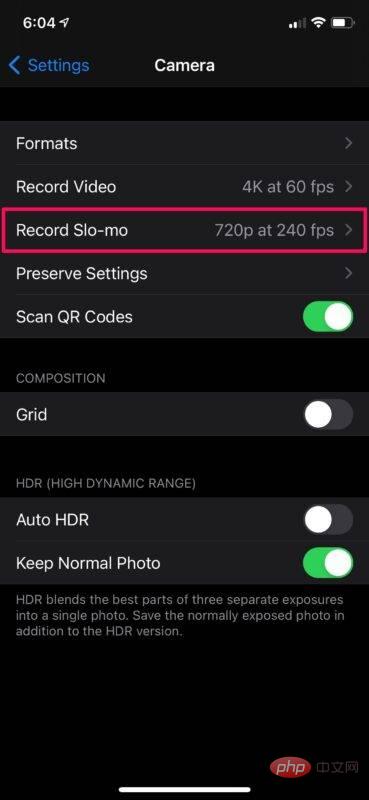
- Pilih kadar bingkai dan peleraian yang anda inginkan dan anda boleh pergi.
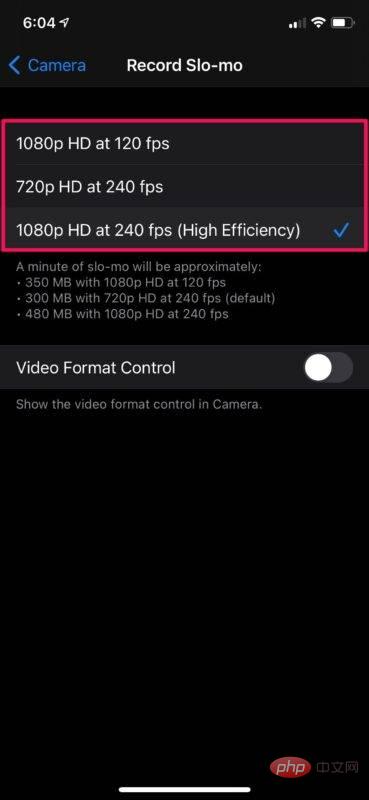
Kini anda tahu betapa mudahnya untuk menukar kadar bingkai rakaman video kamera iPhone atau iPad anda.
Mulai sekarang, anda boleh merakam video pada kadar bingkai yang anda inginkan berdasarkan apa yang anda rakam. Sebagai contoh, jika anda merakam kandungan pantas, anda mungkin mahukan kadar bingkai 60 fps, tetapi apabila anda hanya merakam video atau merakam landskap, beralih kepada 30 fps adalah pilihan yang lebih baik.
Anda mungkin perasan bahawa untuk beberapa pilihan rakaman resolusi lebih tinggi, "Kecekapan Tinggi" dinyatakan dalam kurungan. Ini pada asasnya hanya menunjukkan bahawa video akan dirakam dalam Codec Video Kecekapan Tinggi (HEVC) untuk mengurangkan saiz fail dengan ketara. Format fail ini menawarkan pemampatan yang lebih baik tanpa kehilangan kualiti visual yang ketara.
Atas ialah kandungan terperinci Bagaimana untuk menukar kadar bingkai kamera iPhone anda. Untuk maklumat lanjut, sila ikut artikel berkaitan lain di laman web China PHP!
Artikel berkaitan
Lihat lagi- Microsoft mengeluarkan apl perakam suara baharu untuk Windows 11 Insiders
- 4 pembetulan akan digunakan jika komputer dimatikan semasa imbasan virus
- Di mana untuk memohon penutupan kedai Kuaishou?
- Alat dengar AR/VR Apple yang akan datang akan menampilkan tiga paparan
- Perkara yang perlu dilakukan jika iPhone anda terlalu panas

